Ako preinštalovať Mac OS
Preinštalovanie macOS opraví takmer akýkoľvek problém, ktorý máte s operačným systémom, ale môže to byť prehnané. Je to dobrá voľba, ak sa váš počítač už nespúšťa alebo existujú problémy na úrovni systému, ktoré neviete vyriešiť. Je tiež užitočné, ak sa vám inštalácia tak pokazila, že je lepšie vrátiť sa na začiatok. Ak ste opatrní a máte šťastie, môžete dokonca preinštalovať macOS bez vymazania pevného disku.
Informácie v tomto článku sa týkajú macOS Catalina (10.15) až macOS Sierra (10.12).
Výber správneho spôsobu preinštalovania macOS
Vašou prvou možnosťou preinštalovania by mala byť vždy preinštalovanie macOS bez vymazania zavádzacej jednotky. Tento prístup zachováva vaše používateľské súbory nahradením systémových súborov macOS známymi dobrými verziami. Ak to váš problém nevyrieši, môžete vymazať zavádzaciu jednotku a vykonať novú preinštalovanie. Na preinštalovanie systému macOS použite iba zavádzací inštalačný program USB, ak to nie je možné spustite režim obnovenia vôbec.
Ako preinštalovať macOS pomocou režimu obnovenia
Štandardnou metódou preinštalovania systému macOS je režim obnovenia, ktorý sa spúšťa zo samostatného obnovenia oddiel na vašej zavádzacej jednotke, ktorú macOS vytvorí v čase inštalácie.
Nemôžete zmeniť oddiel. Ak chcete odomknúť zavádzaciu oblasť, macOS sa spustí z obnovovacej oblasti. Môžete voľne vykonávať zmeny a úpravy v primárnom zavádzacom oddiele v obnovovacom oddiele vrátane jeho úplného vymazania alebo preinštalovania systému macOS.
Ak chcete spustiť režim obnovenia, reštartujte počítač Mac. Držať dole Príkaz+R hneď ako sa váš Mac vypne a kým sa počítač spustí. Keď uvidíte logo Apple, koleso priebehu alebo výzvu na zadanie hesla, uvoľnite klávesy.
Ak váš Mac vyžaduje heslo firmvéru, musíte ho zadať, aby ste mohli úspešne spustiť režim obnovenia. Táto požiadavka je zvyčajne vtedy, keď organizácia s a správa mobilných zariadení politika spravuje Mac. Ak nepoznáte heslo firmvéru a nemôžete ho získať, Apple vám môže odomknúť váš Mac, ak dokážete, že ho vlastníte.
Ako preinštalovať macOS bez vymazania všetkého
Ak vaša inštalácia macOS spôsobuje problémy, nemusíte utrite disk úplne a začať od nuly. MacOS môže preinštalovať iba systémové súbory a nahradiť všetky poškodené alebo poškodené systémové súbory.
Toto je predvolená metóda preinštalovania macOS. Je to tiež prvá metóda, ktorú by ste mali vyskúšať, pretože je najmenej deštruktívna. Možno to nevyrieši vaše problémy, ale tiež to nie je jadrová možnosť.
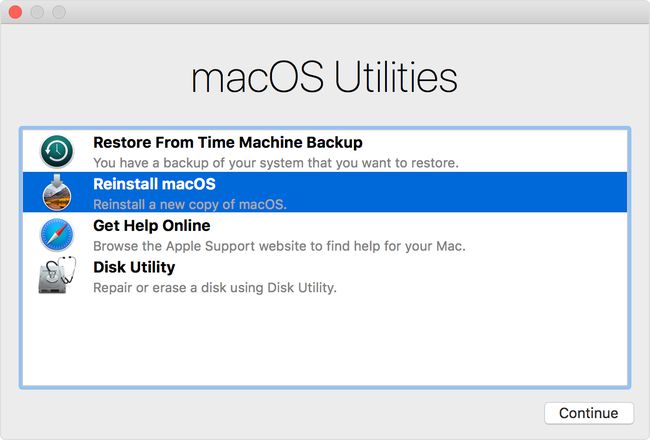
Spustite režim obnovenia a vyberte Preinštalujte macOS z aplikácie macOS Utilities. Potom vyberte ďalej začať proces inštalácie. Podľa pokynov na obrazovke preinštalujte macOS.
Ako vymazať a preinštalovať macOS
Utrite pevný disk a začnite úplne vyčistiť s vymazaním a opätovnou inštaláciou. Formátovať pomocou Disková utilitaa potom preinštalujte macOS.
Tento proces natrvalo odstráni všetky súbory na zavádzacej jednotke, takže pred pokračovaním sa uistite, že máte zálohu.
Spustite režim obnovenia a kliknite Disková utilita z macOS Utilities.
Na ľavej table vyberte svoju zavádzaciu jednotku.
Kliknite Vymazať zobrazíte možnosti vymazania zavádzacej jednotky.
Ak inštalujete Mojave alebo novšiu verziu, vyberte Systém súborov Apple (APFS) ako váš formát. Ak inštalujete High Sierra alebo staršiu verziu, vyberte si macOS Extended (žurnálované) ako váš formát.
Dajte jednotke rovnaký názov, aký mala pred vymazaním. Predvolený názov je „Macintosh HD“.
Kliknite Vymazať na vymazanie disku.
Zavrieť Disková utilita pre návrat do aplikácie MacOS Utilities.
Kliknite Nainštalujte macOS z ponuky a podľa pokynov na obrazovke pokračujte v typickej inštalácii.
Ďalšie možnosti režimu obnovenia
V predvolenom nastavení režim obnovenia umožňuje preinštalovanie vašej inštalácie macOS s verziou macOS nainštalovanou na vašom Macu. Môžete však pristupovať aj k rôznym inštalačným nástrojom, ktoré inštalujú rôzne verzie systému macOS. K týmto režimom sa dostanete podržaním modifikačné klávesy počas zavádzania do režimu obnovenia:
- Príkaz+R: Spustite režim obnovenia a preinštalujte najnovšiu verziu systému macOS na svojom Macu.
- Možnosť+Príkaz+R: Spustite režim obnovenia online, ktorý stiahne najnovšiu kompatibilnú verziu systému macOS a nainštaluje ju na váš Mac. Ak je vaša obnovovacia oblasť poškodená alebo nemôžete preinštalovať verziu systému macOS, ktorá je momentálne na vašom Macu, táto sieťová obnova môže obnoviť inštaláciu novým stiahnutím súboru.
- Shift+Možnosť+Príkaz+R: Spustite režim obnovenia a nainštalujte verziu systému macOS, ktorá bola dodaná s vaším Macom, alebo najbližšiu dostupnú verziu.
Preinštalujte macOS pomocou zavádzacieho inštalátora
Ak sa váš Mac stal natoľko nefunkčným, že už nemôžete spustiť režim obnovenia, nebojte sa. MacOS môžete preinštalovať z a zavádzací USB inštalačný program. Ide o zložitý proces, ktorý si vyžaduje aspoň jeden funkčný Mac.
Je rozumné si vopred vytvoriť aktuálny bootovateľný inštalačný program ako nástroj núdzovej opravy.
Potrebujete plnú verziu inštalačného programu macOS a jednotku USB naformátovanú pre macOS Extended s minimálne 12 GB miesta. Na formátovanie USB použite Disk Utility pred pokračovaním, ak je to potrebné.
-
Stiahnite si inštalačný program pre macOS z obchodu Mac App Store: macOS Catalina, macOS Mojave alebo macOS High Sierra.
Ak váš hardvér nie je kompatibilný so systémami Catalina, Mojave alebo High Sierra, môžete vyskúšať staršiu verziu systému macOS.
-
Po automatickom spustení inštalátora ukončite inštalačný program z ponuky alebo stlačte Príkaz+Q.
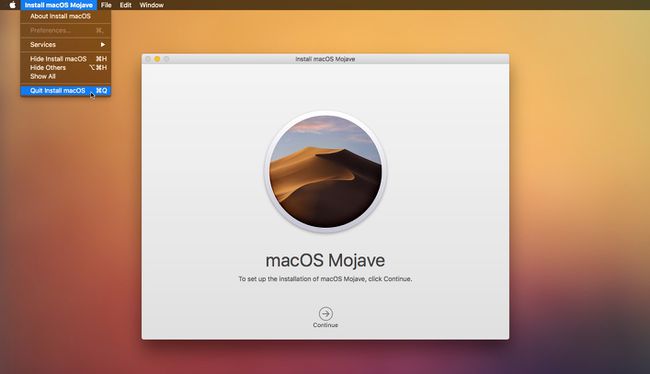
-
Otvorené Terminál a spustite nasledujúci príkaz. Nezabudnite nahradiť „USB“ názvom vašej naformátovanej jednotky USB:
sudo /Applications/Install\ macOS\ Mojave.app/Contents/Resources/createinstallmedia --volume /Volumes/USB.
Ak neinštalujete Mojave, zmeniť cestu na správny názov.
Po zobrazení výzvy zadajte svoje systémové heslo a stlačte Návrat overiť proces.
-
Typ Y a stlačte Návrat na potvrdenie vytvorenia inštalátora. Toto vymaže jednotku USB a zapíše obraz zavádzacieho inštalačného programu na jednotku USB.
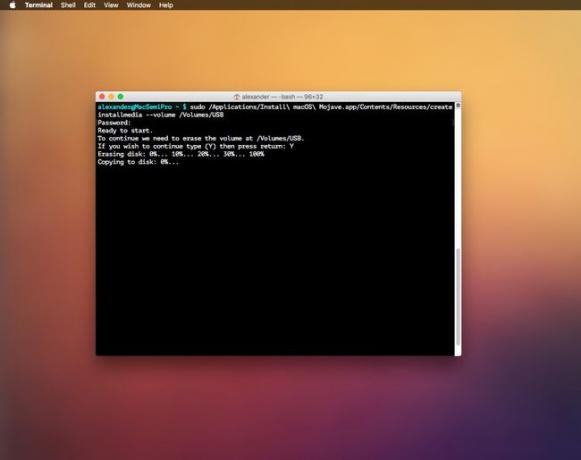
Po dokončení procesu reštartujte Mac a súčasne držte stlačené tlačidlo Možnosť tlačidlo pre vstup do ponuky výberu zavádzania.
Vyberte svoj USB disk z ponuky výberu zavádzania.
Podľa pokynov na obrazovke naformátujte a preinštalujte macOS na primárny pevný disk.
